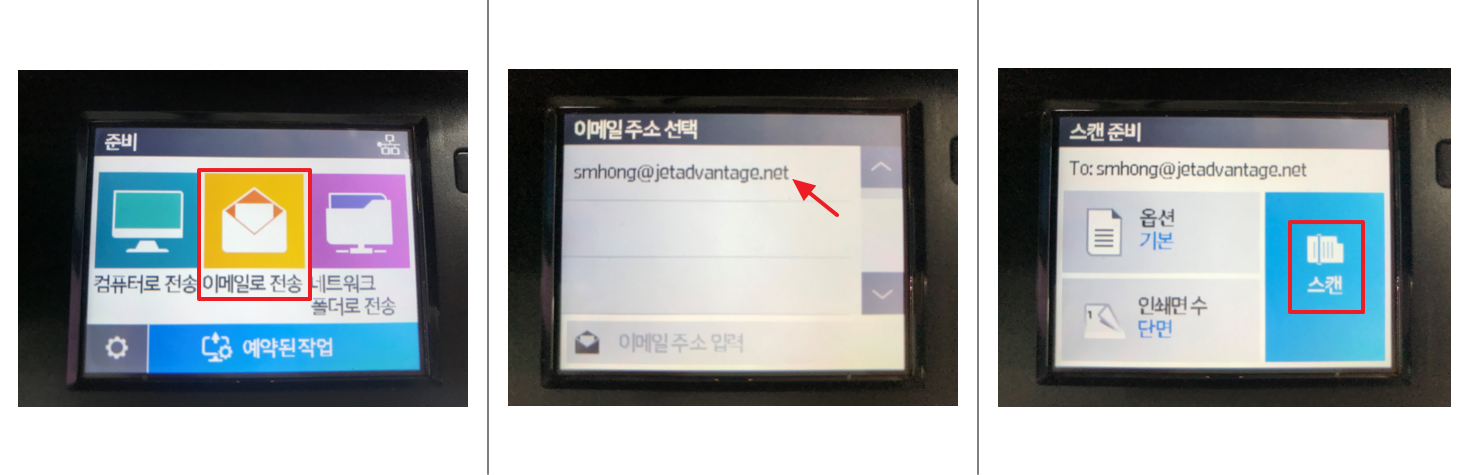ScanJet Pro 4500fn1 리뷰
제품의 주요 사양은 다음과 같습니다.

- 모델명 (제품번호): HP ScanJet Pro 4500fn1 (L2749A)
- 스캐너 타입: ADF & 플랫베드
- 스캔 속도: 30ppm (단면 칼라/흑백, 300dpi), 60ipm (양면 칼라/흑백, 300dpi)
- 싱글 패스 양면 스캔 지원
- ADF 용량: 50 매
- 광학 해상도: 600dpi (ADF), 1200dpi (플랫베드)
- 권장 사용량: 4,000매/일
- 롤러 기대 수명: 100,000 매 (L2742A)
- 광원: LED
- 센서 기술: CMOS CIS
- 권장 용지 무게: 45 - 120 (gsm)
- 연결: USB 3.0, Ethernet, Wi-Fi
- 드라이버: TWAIN, ISIS, WIA
이제품의 가장 큰 특징은 다양한 연결을 지원하는 것입니다. 일반적으로 스캐너는 USB로 연결해서 1대의 PC에서 사용하지만 이제품은 유선랜이나 무선랜에 연결해서 여러대의 PC에서 스캔을 할 수 있습니다. 또한 스캐너 자체에 작지만 터치 스크린이 있어서 스캐너를 직접 조작도 할 수 있습니다.

USB 연결 방식은 다른 스캐너 제품과 동일하기 때문에 특별히 설명할 것이 없습니다. 네트웍에 스캐너를 연결해서 여러 사람들이 공유해서 사용하는 방식에 대해서 알아 보겠습니다.
네트웍 설정
인터넷 공유기를 사용하거나 유동 IP (DHCP) 환경에서는 스캐너를 연결하면 바로 IP 주소가 자동으로 설정됩니다. 따로 작업할 것이 없습니다.
만약에 고정 IP 환경이라고 하면 스캐너에서 직접 IP 설정이 불가능하기 때문에 PC 또는 노트북과 랜케이블로 직접 연결해서 아래와 같은 과정으로 IP 설정을 해야 합니다.
소프트웨어 설치
hp.com 에서 스캔 소프트웨어 (HP Scan) 를 다운로드 후 설치합니다.
http://h30438.www3.hp.com/pub/softlib/software13/printers/Full_Webpack-41.4.2220-SJ4500f1_Full_Webpack.exe
스캔 시나리오 A
HP Scan 소프트웨어를 사용해서 스캔하는 방식으로 아래 2가지 방식 (방법1, 방법2)이 있습니다.
방법 1
예약 스캔이라는 방식으로 먼저 HP Scan 을 실행 후 해상도, 스캔 파일 포맷 (PDF, JPG…) 을 설정 후에 스캔을 진행합니다. 그러면 스캔이 진행되는 것이 아니라 아래와 같은 안내 메시지가 나타납니다.
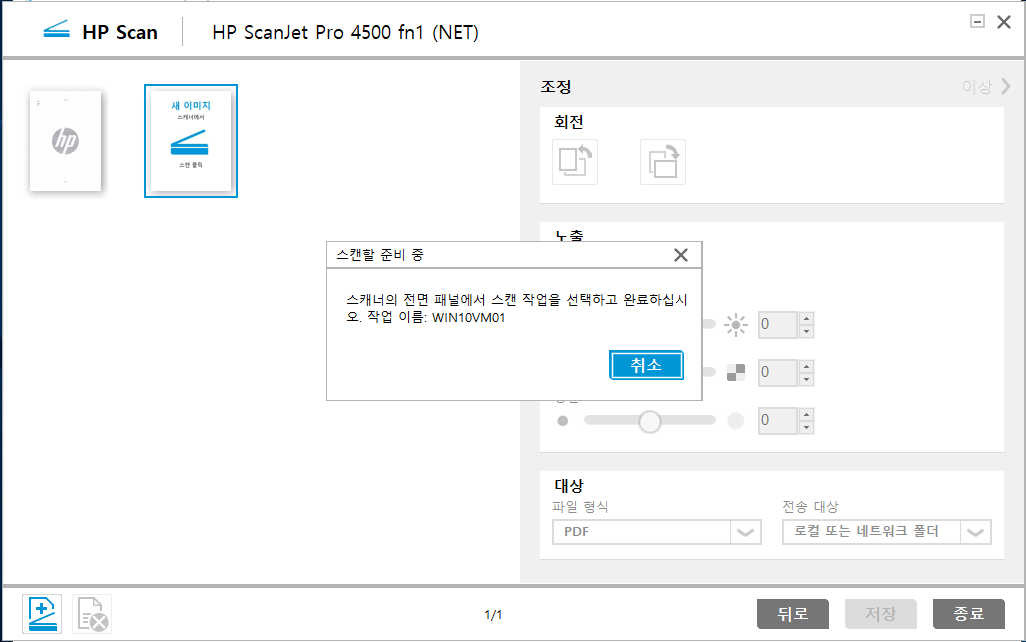
스캔할 문서를 가지고 스캐너로 이동합니다.
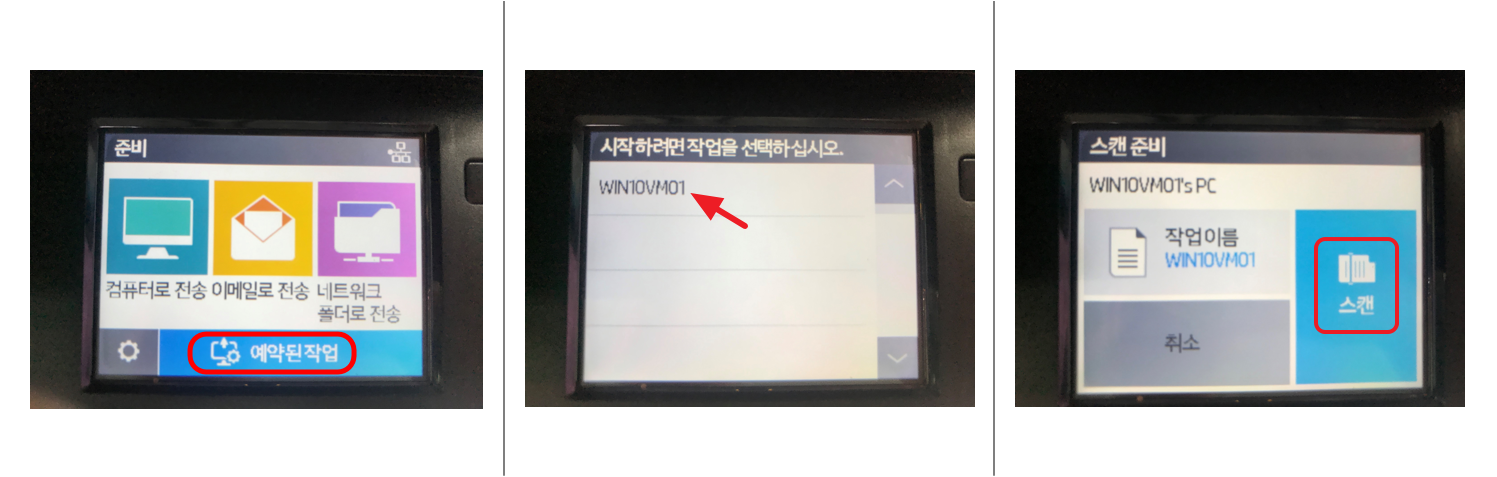
- 문서를 적재 후에 스캐너의 터치 스크린의 “예약된 작업” 선택합니다.
- 컴퓨터 선택에서 본인의 컴퓨터 이름을 선택합니다.
- “스캔” 선택하면 문서가 스캔되고 PC로 스캔 이미지가 전송됩니다.
방법 2
HP Scan 소프트웨어를 구동하지 않고 바로 스캐너에서 스캔하는 방식입니다. HP Scan 소프트웨어를 설치하면 스캐너와 통신하는 서비스가 실행됩니다. 스캐너에 HP Scan 이 설치된 PC 가 등록되는데 최대 10대의 PC가 등록 가능합니다.
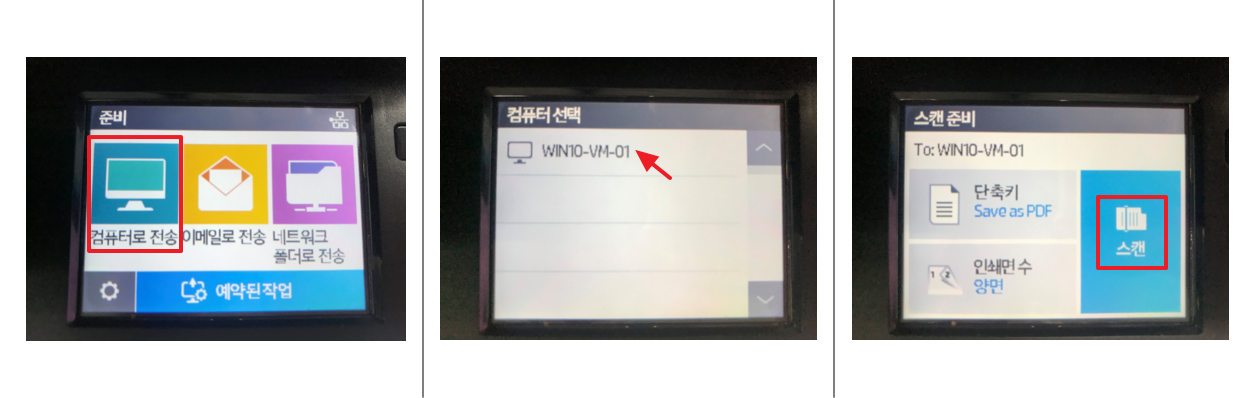
세번째 화면의 단축키는 HP Scan 에서 설정한 단축키입니다.
스캔 시나리오 B
시나리오 B 는 HP 복합기의 디지털 전송 기능과 유사한 기능으로 스캐너에서 스캔 후 바로 메일 전송 서버(SMTP)를 통해서 스캔파일을 첨부해서 이메일로 전송하거나 PC의 공유 폴더로 전송하는 기능입니다.
이 방식을 사용하려면 HP Scan 이 필요없고 스캐너의 내장 웹서버 (EWS)에 웹브라우저로 접속 후 필요한 설정을 해야합니다.
Scan to Folder
PC 의 공유 폴더를 설정 후 스캐너에 웹브라우저로 접속 후 상단 “스캔” 메뉴에 들어갑니다. 좌측의 “네트워크 폴더 설정” 클릭 후 하단의 “새로 추가”를 클릭합니다.
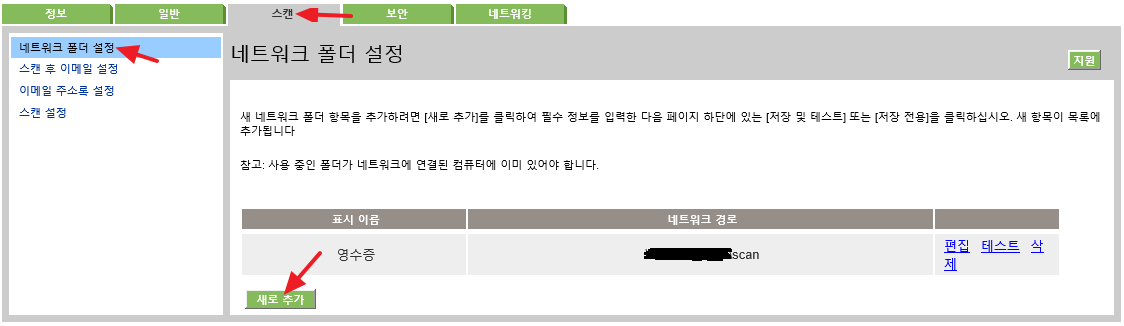
공유 폴더 설정값을 입력해 줍니다. “저장 & 테스트” 클릭해서 정상적으로 설정되었는지 확인합니다.
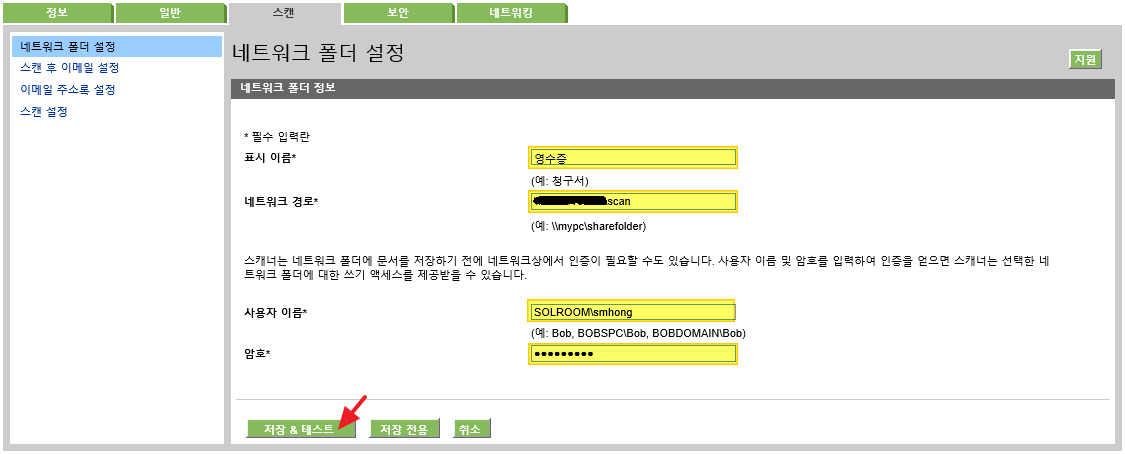
“스캔 설정” 에서 스캔 후 네트웍 폴더로 전송에 대한 기본 설정을 한 후에 상단에 “스캔 후 네트워크 폴더로 전송 활성화” 를 체크 후 “적용” 을 클릭합니다.
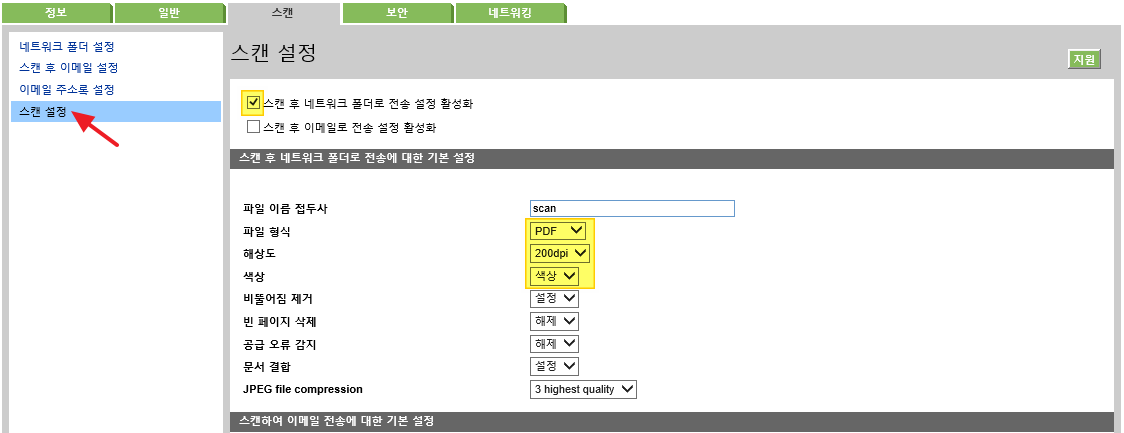
스캐너로 이동 후 문서를 적재합니다. “네트워크 폴더로 전송” 선택하면 표시 이름에 이전에 설정했던 이름 (영수증…)이 나타납니다. 폴더를 선택후 스캔 옵션을 변경하거나 “스캔” 을 선택하면 스캔이 진행됩니다.
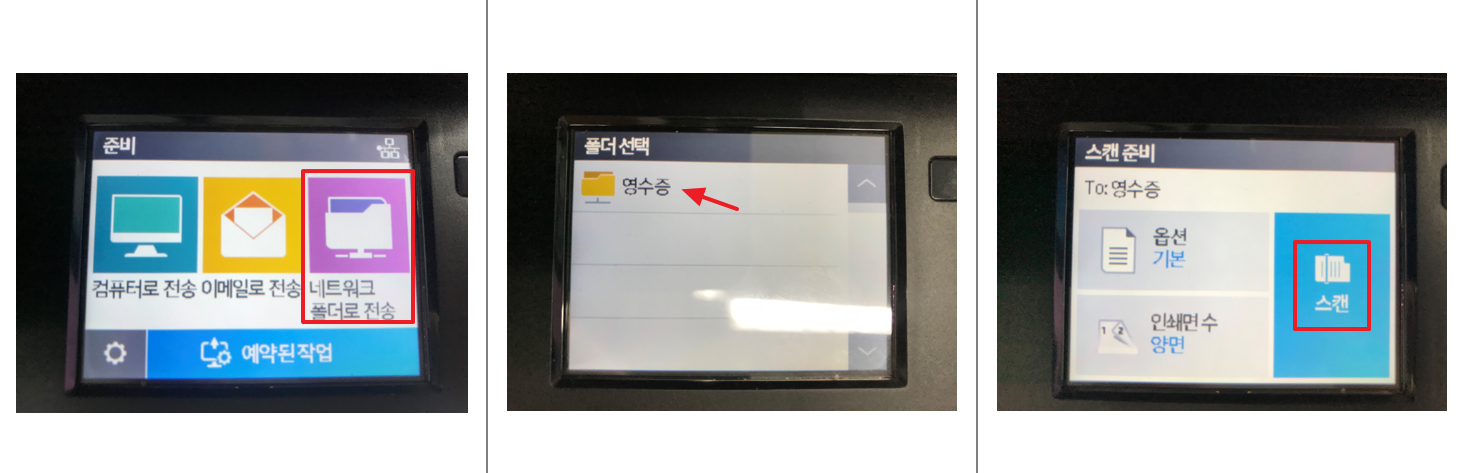
Scan to Email
우선 이메일 전송을 위해서 메일전송서버 (SMTP) 가 필요합니다. SMTP 서버가 없다면 본 기능을 사용할 수 없습니다. 대부부분의 SMTP 서버는 보안 조치가 되어 있어서 전산실에 우선 확인해서 스캐너에서 보내는 이메일을 전달할 수 있는지 확인하고 보안 정책에 의해서 사용할 수 없다면 본 기능을 사용할 수 없습니다.
스캐너에 웹브라우저로 접속 후 상단 “스캔” 메뉴에 들어갑니다. 좌측의 “스캔 후 이메일 설정” 클릭 후 필요한 설정값을 입력해 줍니다.
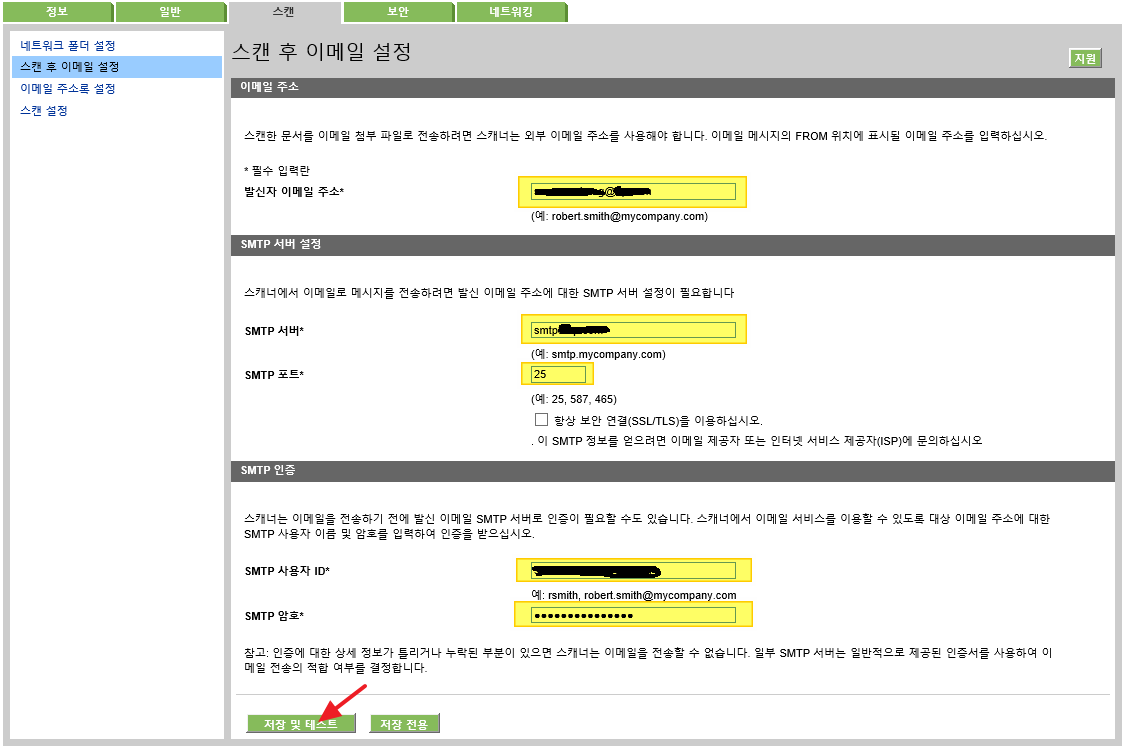
“스캔 설정” 에서 스캔 후 이메일 설정에 대한 기본 설정을 한 후에 상단에 “스캔 후 이메일로 전송 설정 활성화” 를 체크 후 “적용” 을 클릭합니다.
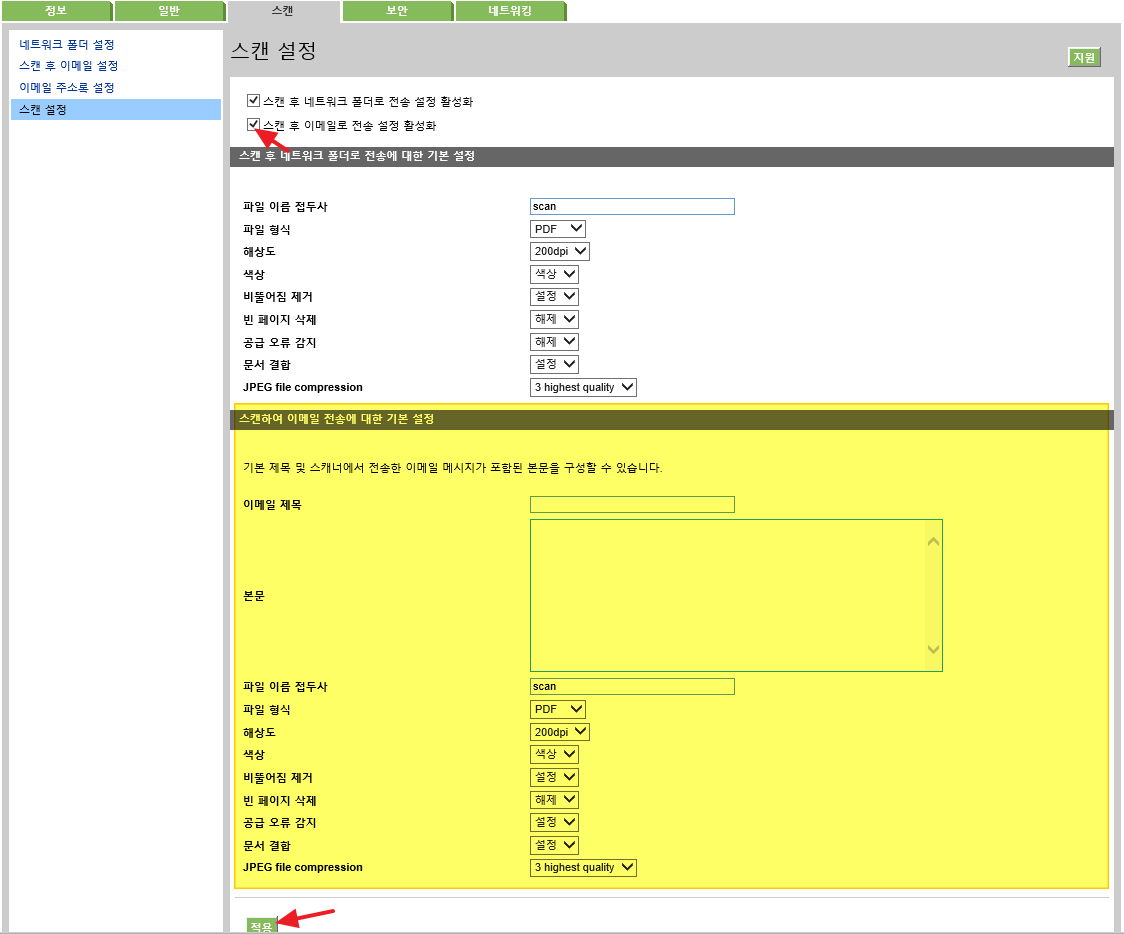
스캐너로 이동 후 문서를 적재합니다. “이메일로 전송” 선택하면 이메일 주소 선택이 나타납니다. 이메일 주소를 선택하거나 이메일 주소 입력을 선택 후 직접 입력합니다. 스캔 옵션을 변경하거나 “스캔” 을 선택하면 스캔이 진행됩니다.